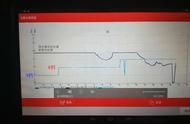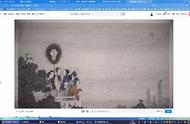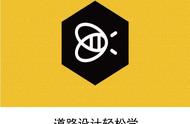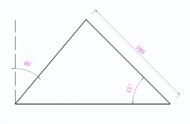CAD是非常不错的精确绘图软件,我们可以使用各种命令进行绘制图纸。在使用软件作图的时候,带基点复制能够选择一个图,再通过鼠标操作就能够简单的粘贴到别处,那么CAD怎么带基点复制?新手可能毫无头绪,为了帮助大家更快上手,下面的教程分享给大家。
方法/步骤
第1步
我们在桌面上双击CAD的快捷图标,键将CAD这款软件打开,如图所示!

第2步
打开CAD之后在绘图里找到圆选项,如图所示!

第3步
选择圆形选项在绘图区里绘制一个圆形,如图所示!

第4步
绘制好圆形之后,选择圆形然后单击鼠标右键在右键菜单里找到剪贴板选项,在剪贴板里找到带基点复制选项,如图所示!